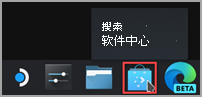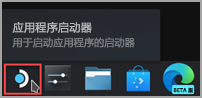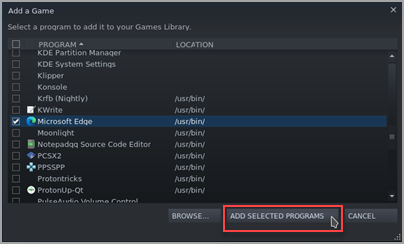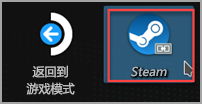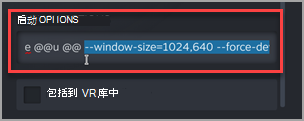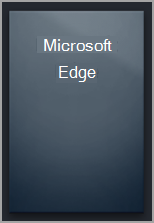使用 Steam Deck 在 Microsoft Edge 中玩 Xbox 云游戏 |
您所在的位置:网站首页 › 云游戏 xbox › 使用 Steam Deck 在 Microsoft Edge 中玩 Xbox 云游戏 |
使用 Steam Deck 在 Microsoft Edge 中玩 Xbox 云游戏
|
如果只想将 Microsoft Edge 设置为浏览器,以便在 Steam Deck 上使用而不用设置 Xbox 云游戏,你就找对地方了。 你可以执行以下操作: 按“Steam”按钮打开 Steam 菜单,然后选择“电源”>“切换到桌面”。 选择 任务栏上的“发现软件中心”图标。 在“发现软件中心”中,选择“应用程序 ”>“Internet”>“Web 浏览器”。 在应用列表中找到“Microsoft Edge”,然后选择“安装”。 安装完成后,关闭“发现软件中心”,返回到“桌面”,然后选择“应用程序启动器”。 选择“Internet”,然后右键单击“Microsoft Edge”,然后选择“添加到 Steam”。 在“添加游戏”窗口中,滚动并找到“Microsoft Edge”,选中其旁边的框,然后选择“添加所选程序”。 回到桌面,选择“应用程序启动器”>“系统”>“Konsole”(终端窗口)。 Edge 需要能够使用 udev 访问 Steam Deck 控件,因此我们需要为其授予替代访问权限。 通过输入此命令并按 Enter进行设置: flatpak --user override --filesystem=/run/udev:ro com.microsoft.Edge 然后输入 exit 并按 Enter 以关闭 Konsole。 通过选择桌面上的“Steam”图标打开 Steam。 选择“库”选项卡,导航到列表中的“Microsoft Edge”,然后右键单击它,并选择“属性”。 向下滚动到“启动选项”并追加以下内容 (在@@u @@后): --window-size=1024,640 --force-device-scale-factor=1.25 --device-scale-factor=1.25 完成后关闭此窗口。 向快捷方式添加自定义插图 此时,快捷方式将正常工作;你可以关闭 Steam 窗口,在桌面上选择“返回游戏模式”图标,并在“非 STEAM”部分的游戏库中找到快捷方式。 但是,我们已经有了一些适合你的插图,这会使它看起来更美一些。 下面将了解如何添加该插图: 从此处下载提供的插图。 此处有一些适用于 Xbox 云游戏和 Microsoft Edge 浏览器的插图。 我们将在此处使用 Microsoft Edge Beta 文件: Microsoft_Edge_Beta_Banner_Animated.png Microsoft_Edge_Beta_Capsule.png Microsoft_Edge_Beta_Icon.png 注意: 可以通过桌面模式使用 USB 缩略图驱动器将文件复制到 Steam 幻灯片上。 存储文件的一个位置位于"文档"中文件夹。 在 Steam Deck 上的桌面模式下,启动“Steam”,导航到“库”中的“Microsoft Edge”,右键单击它,然后选择“属性”。 添加图标: 选择快捷方式名称左侧的空白正方形,导航到保存插图的位置,然后选择 Microsoft_Edge_Beta_Icon.png。 完成后,请关闭此窗口。 添加横幅: 在“库”中选择游戏,右键单击“玩游戏”按钮上方标题后面的空白区域,然后选择“设置自定义背景”。 导航到插图,然后选择 Microsoft_Edge_Beta_Banner_Animated.png。 应用太空舱: 在几个 Steam 库视图中,你将看到一个“空白”Microsoft Edge矩形,如下所示: 右键单击它,然后选择“管理”>“设置自定义插图”。 导航到插图,然后选择 Microsoft_Edge_Beta_Capsule.png。 更新最近的游戏: 使用快捷方式并启动“Microsoft Edge”至少一次后,它将以空白背景显示在“最近的游戏”部分中(同样,在桌面 Steam 客户端中)。 与之前一样,右键单击,选择“管理”>“设置自定义插图”,导航到插图,然后选择 Microsoft_Edge_Beta_Capsule.png。 提示: 实现此目的的一种简单方法就是,在 Steam 桌面客户端中启动它,将鼠标光标移动到左上角以显示窗口,然后从那里关闭 Microsoft Edge 窗口。 届时,它应位于“最近的游戏”中。 此时, 你的 Microsoft Edge 快捷方式已准备就绪! 可以通过桌面上的图标返回到游戏模式。 |
【本文地址】
今日新闻 |
点击排行 |
|
推荐新闻 |
图片新闻 |
|
专题文章 |